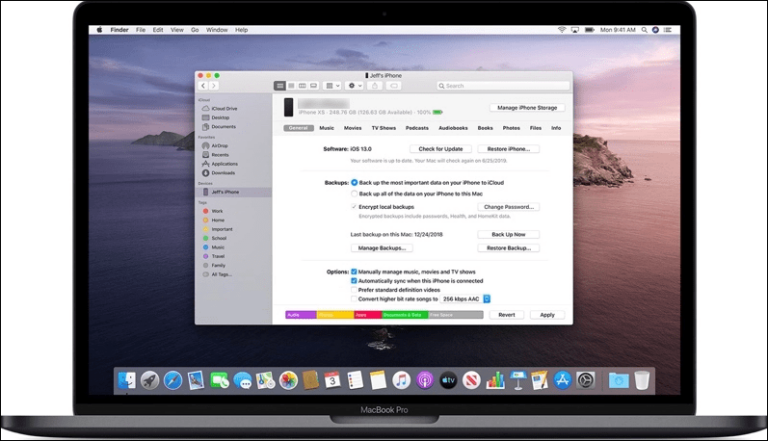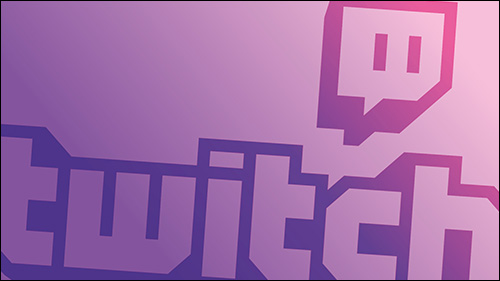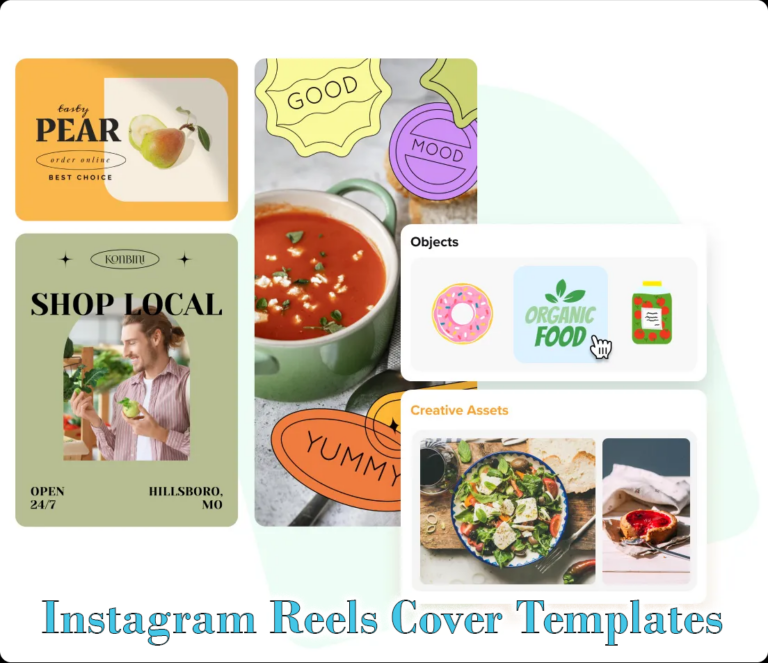Как да изтриете хоризонтална линия в Word
В Microsoft Word са налични много функции, които помагат да направите документите по-лесни за четене или по-привлекателни за зрението. Вмъкването на хоризонтал е един от начините да изпъкнете информацията. Хоризонталните линии обаче не се броят за знак, така че изтриването им не е толкова лесно, колкото използването на клавиша „Изтриване“.

Продължете да четете, за да научите как да изтриете хоризонтална линия от вашия документ на Word и вижте нашите често задавани въпроси за повече съвети, свързани с линията
Изтриване на хоризонтална линия в Word
Программы для Windows, мобильные приложения, игры - ВСЁ БЕСПЛАТНО, в нашем закрытом телеграмм канале - Подписывайтесь:)
За най-бързия начин да изтриете хоризонталната линия във вашия Word документ, изпълнете следните стъпки:
- Стартирайте Word и отворете документа, от който искате да изтриете хоризонталната линия.

- От „лентата“ изберете раздела „Начало“.

- В секцията „Абзац“ щракнете върху падащата стрелка до иконата „Граници“ и изберете „Без граници“.

Как да спрете автоматичната хоризонтална линия в Word
Когато въведете три тирета и натиснете клавиша “Enter”, това създава автоматична хоризонтална линия. Ако искате да деактивирате тази функция, ето как:
- Отворете Word.

- Отидете на „Файл“, „Опции“, „Проверка“, „Автокоригиране“, след това „Автоматично форматиране, докато пишете“.

- Под опцията „Прилагане, докато пишете“, премахнете отметката от „Гранични линии“, след което „OK“.

Често задавани въпроси
Как да променя цвета на хоризонтална линия в Word?
Следвайте тези стъпки, за да промените цвета на хоризонтална линия във вашия Word документ:
1. Отворете вашия документ и изберете реда, който искате да промените. Изберете първия ред, след което натиснете дълго „CTRL“, докато избирате другите редове, за да промените няколко реда.
2. От раздела „Форматиране“ изберете стрелката до „Очертание на фигурата“, след което изберете новия цвят.
3. За да изберете цвят извън темата, изберете „Още цветове на контура“, след което изберете цвета, който искате от раздела „Стандарт“. Или можете да смесите свой собствен цвят, като използвате раздела „По избор“.
Как да редактирам ред в шаблон на Word?
Следвайте тези стъпки, за да промените ред в шаблон на Word:
1. Отворете Word, след това отидете на „Файл“ и „Отвори“.
2. Щракнете два пъти върху „Този компютър“ или „Компютър“.
3. Отидете в папката „Custom Office Templates“ под „My Documents“.
4. Щракнете върху вашия шаблон, след което върху „Отвори“.
5. Изберете раздела „Форматиране“, след което изберете стрелката до „Очертание на фигурата“ за опции за извършване на промени в линията.
6. След като приключите с редактирането на линията, запазете шаблона.
Как да премахна вертикална линия от моя документ?
За да премахнете вертикална линия или колона от вашия Word документ, изпълнете следните стъпки:
1. Стартирайте документа, който искате да промените.
2. Изберете раздела „Оформление“ от лентата.
3. От „Настройки на страницата“, под „Колони“, щракнете върху стрелката надолу и изберете „Още колони“.
4. В „Брой колони“ въведете число или използвайте стрелките, за да го изберете.
„Без рамка“ за изтриване на хоризонтална линия
Microsoft Word предлага много функции, за да ви помогне да направите вашите документи по-достъпни. Можете да вмъквате редове, например, за да направите секции от съдържанието да се открояват, да са по-лесни за смилане или визуално привлекателни. Ако промените решението си за хоризонтална линия и искате тя да бъде премахната, избирането на „Без граници“ през секцията „Параграф“ е най-лесният начин.
Какви функции използвате, за да направите вашите Word документи по-интересни? Кажете ни в секцията за коментари по-долу.
Программы для Windows, мобильные приложения, игры - ВСЁ БЕСПЛАТНО, в нашем закрытом телеграмм канале - Подписывайтесь:)